Mặc dù Snipping Tool có nhiều sự cải tiến trên Windows 11 như hỗ trợ quay video màn hình nhưng nó còn thiếu nhiều tính năng như thời gian đếm lùi, phím tắt, khu vực màn hình,…
Chúng ta có nhiều sự lựa chọn thay thế và Screen.Recorder là ứng dụng mới nhất mà Trải Nghiệm Số muốn chia sẻ. Screen.Recorder có thể giúp quay video màn hình không giới hạn, hỗ trợ tạm dừng, tùy chọn FPS, chất lượng video đầu ra,…
Screen.Recorder hiện đã có sẵn trên Microsoft Store, bạn vào đây hay theo liên kết bên dưới > bấm View in Store > Get để cài đặt.
Đây là giao diện của Screen.Recorder, bạn sẽ phải thiết lập cho video quay như sau.
 – Source: Bạn chọn vùng màn hình muốn quay.
– Source: Bạn chọn vùng màn hình muốn quay.
– Loudspeaker: Bạn chọn nguồn âm thanh muốn thu.
– Microphone: Bạn có thể cho phép thu tiếng từ microphone.
– Quality: Bạn chọn chất lượng quay của video.
– FPS: Bạn chọn tốc độ khung hình quay cho video.
Sau cùng, bạn bấm nút Start và chờ 3 giây để bắt đầu quay. Screen.Recorder có hỗ trợ phím tắt như Ctrl + F7 để bắt đầu và dừng lại, Ctrl + F8 để tạm dừng và tiếp tục.
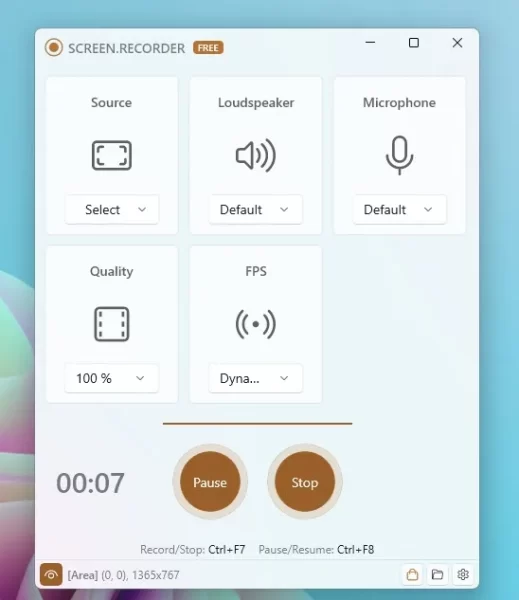 Video quay khi lưu sẽ nằm trong thư mục Videos > Screen.Recorder và có định dạng MP4, bạn bấm biểu tượng thư mục ở góc dưới bên phải để mở.
Video quay khi lưu sẽ nằm trong thư mục Videos > Screen.Recorder và có định dạng MP4, bạn bấm biểu tượng thư mục ở góc dưới bên phải để mở.
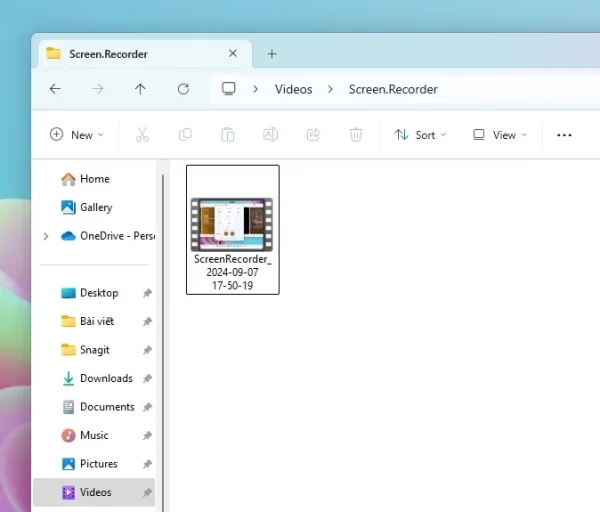 Hay bấm biểu tượng bánh răng để truy cập cửa sổ Config, tại đây có một số thiết lập quan trọng như:
Hay bấm biểu tượng bánh răng để truy cập cửa sổ Config, tại đây có một số thiết lập quan trọng như:
- Countdown(s): Bạn có thể bỏ hay chọn thời gian đếm lùi trước khi bắt đầu quay.
- Exclude this window: Bạn có thể bỏ tùy chọn này khi không chụp được ảnh màn hình hay quay video cửa sổ giao diện Screen.Recorder.
- Shortcut setting: Bạn cài đặt phím tắt mới khi bắt, tạm dừng quay video.
 Screen.Recorder không miễn phí hoàn toàn, một số tính năng và thiết lập bị gắn Pro là chỉ dành cho người dùng trả phí nhưng mình nghĩ nó không quan trọng vì cơ bản cũng đủ xài.
Screen.Recorder không miễn phí hoàn toàn, một số tính năng và thiết lập bị gắn Pro là chỉ dành cho người dùng trả phí nhưng mình nghĩ nó không quan trọng vì cơ bản cũng đủ xài.

